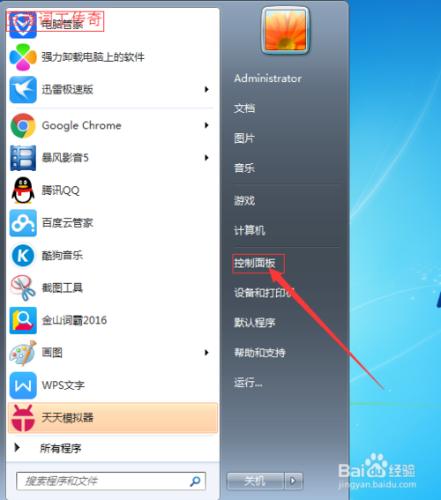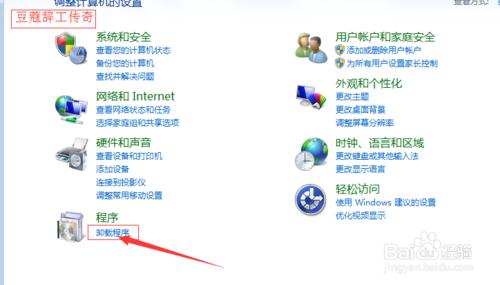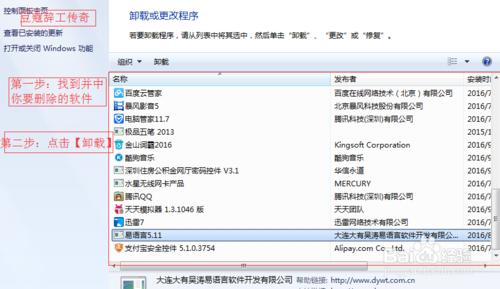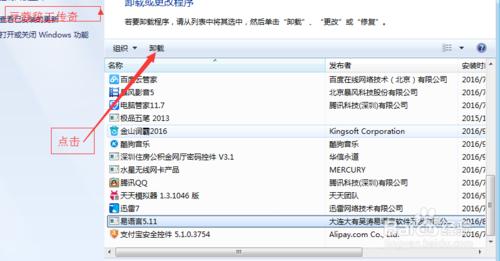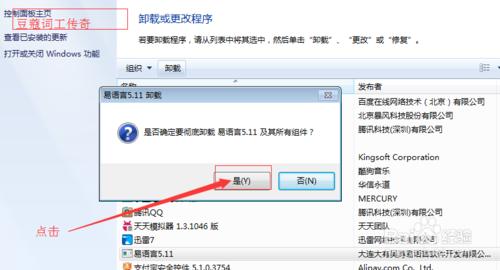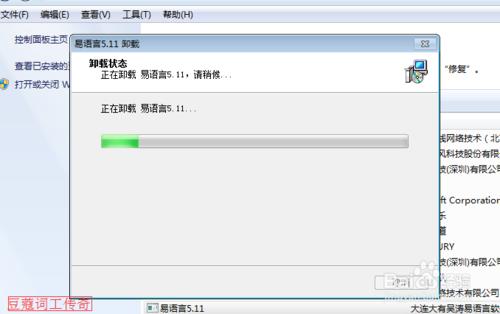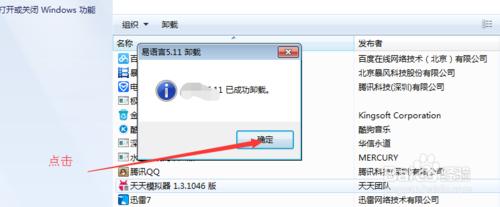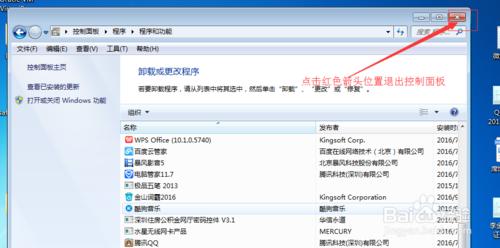有時候電腦上有些流氓軟體會給我們電腦自動安裝一些我們不需要的軟體,非常煩人。除此之外,知己不需要的軟體也可以通過我現在帶給大家的方法進行軟體解除安裝。
工具/原料
網際網路
電腦
方法/步驟
步驟一
點選電腦左下角的WINDOW標誌或者敲擊鍵盤中的window標誌的那顆建,windows標誌就是我們開機時候看到的,直接點的方法看下圖箭頭所示的標誌。如圖
步驟二
,在彈出的視窗中我們看到一堆的選項列表,我們找到並點選【控制面板】這個選項,如圖
步驟三
接著會看到控制面板視窗被我們開啟,可以看到很多圖示,圖示下面帶有文字說明選項的功能,這裡我們只要在彈出的視窗中點選【解除安裝程式】這個圖示,如下圖
步驟四
在程式列表中找到你要解除安裝的程式(軟體),然後點選【解除安裝】,這個地方是有兩步的操作,具體請看如下圖
步驟五
點選彈出提示框的【是】按鈕,如圖
第六步
等待進度條載入滿後會彈出解除安裝完成的提示框,然後點選提示框中的【是】
第七步
點選控制面板視窗中的“X”退出視窗,檢查一下一你電腦桌面上剛才所解除安裝的軟體的快捷方式都沒有啦!刪除得乾乾淨淨
注意事項
如果覺得有用,請點贊
若要細品,請關注